Как узнать, какая модель iPad или iPad Pro у вас есть

За последнее десятилетие Apple расширила свой портфель iPad. Помимо стандартного iPad, теперь у нас есть iPad Air, iPad Mini и iPad Pro. Все эти устройства бывают разных размеров, и каждое новое поколение имеет аппаратные обновления.
Если прошло несколько лет с тех пор, как вы купили iPad, вы можете не помнить, какая у вас модель. Прочтите, чтобы узнать о различных методах, которые помогут вам определить, какая модель iPad у вас есть.
1. Отметьте счет или коробку, чтобы узнать модель своего iPad
Если вы надежно сохранили счет вашего iPad, вы можете найти детали в счете. Скорее всего, на нем будет название модели и номер. Для тех, кто купил iPad онлайн в Apple Store или любой другой платформе электронной коммерции, вы можете войти в учетную запись, в которой вы купили iPad, и проверить подробности в разделе «Мои заказы».
Однако, если вы похожи на меня и потеряли счет, вы можете найти подробности на коробке вашего iPad. Но если вы тоже потеряли коробку или если ваш iPad был сдан, и вы так и не получили посылку, вам нужно перейти к следующему шагу.
2. Определите модель iPad с помощью физических факторов
Как упоминалось ранее, портфель iPad от Apple огромен. Однако вы можете идентифицировать свою модель iPad, взглянув на физические характеристики, характерные только для некоторых моделей.
Кнопка «Домой». Помимо возврата пользователя на главный экран, кнопка «Домой» также разблокирует iPad, поскольку на ней находится датчик Touch ID. Поскольку Apple хотела сузить лицевые панели, она отказалась от кнопки «Домой» и предоставила Face ID на iPad Pro или переместила Touch ID на кнопку питания по бокам других моделей iPad. 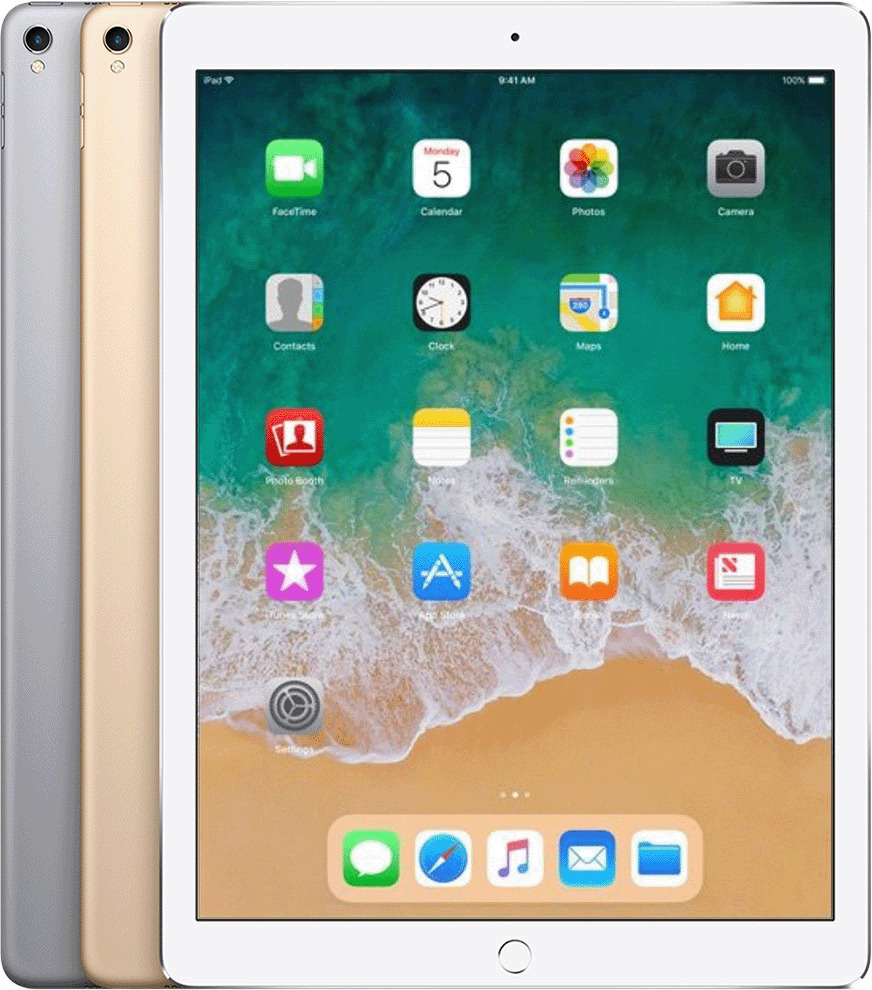
За исключением iPad 9-го поколения, все iPad, проданные Apple в 2022 году, не имеют кнопки «Домой». Поэтому, если на вашем iPad есть кнопка «Домой», это более старая модель. Это iPad с кнопкой «Домой».
- iPad 2021 года выпуска или ранее (iPad 9-го поколения и ниже)
- iPad Air и iPad Mini 2019 года выпуска или ранее
- iPad Pro 2017 года выпуска или ранее
Настройка камеры: большинство iPad имеют одну заднюю камеру. Единственными исключениями являются iPad Pro, выпущенные в 2020 году или позже, с двумя задними камерами, и оригинальный iPad, выпущенный в 2010 году, у которого вообще нет камеры. 
Разъем для зарядки: изначально iPad поставлялся с 30-контактным разъемом для док-станции. После появления порта Lightning большинство iPad имели порт Lightning, а теперь, в 2022 году, все iPad, продаваемые Apple (кроме iPad 9-го поколения), оснащены портом USB-C.
Только iPad 1 и iPad 2 оснащены 30-контактным разъемом для док-станции, а большинство старых iPad оснащены портом Lightning.
3. Найдите название модели iPad, используя свой Apple ID
Вам необходимо войти в Apple ID, чтобы использовать продукт Apple. Все устройства, привязанные к вашему Apple ID, видны в настройках вашего iPad. Там же вы сможете найти всю информацию о вашем iPad.
Вот как проверить название модели iPad с помощью Apple ID.
Шаг 1. Откройте «Настройки» на iPad.
Шаг 2: Нажмите на свой профиль Apple ID в верхней части экрана. 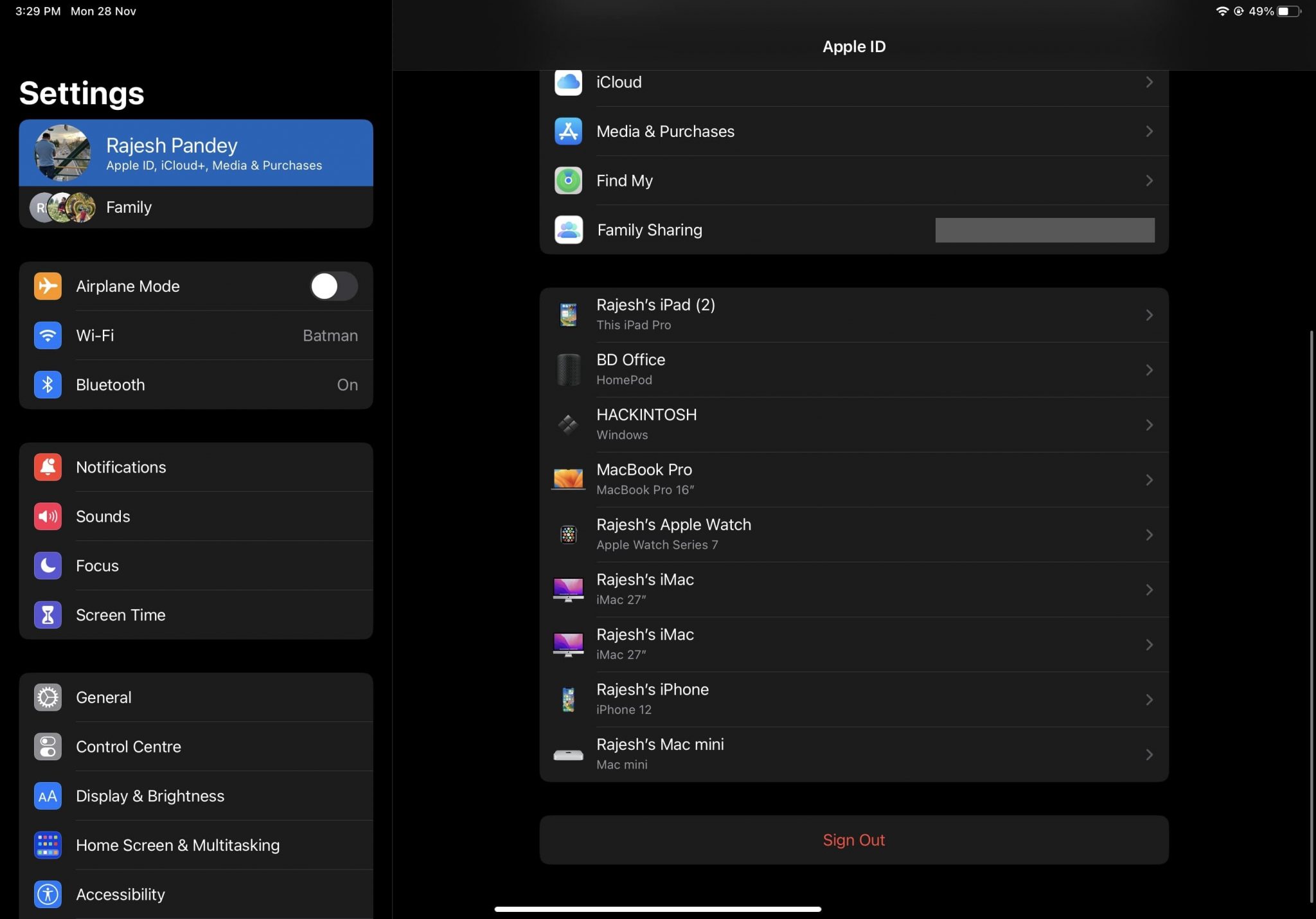
Шаг 3: Все устройства, подключенные к Apple ID, появятся внизу.
Шаг 4: Выберите вариант «Ваше имя iPad». 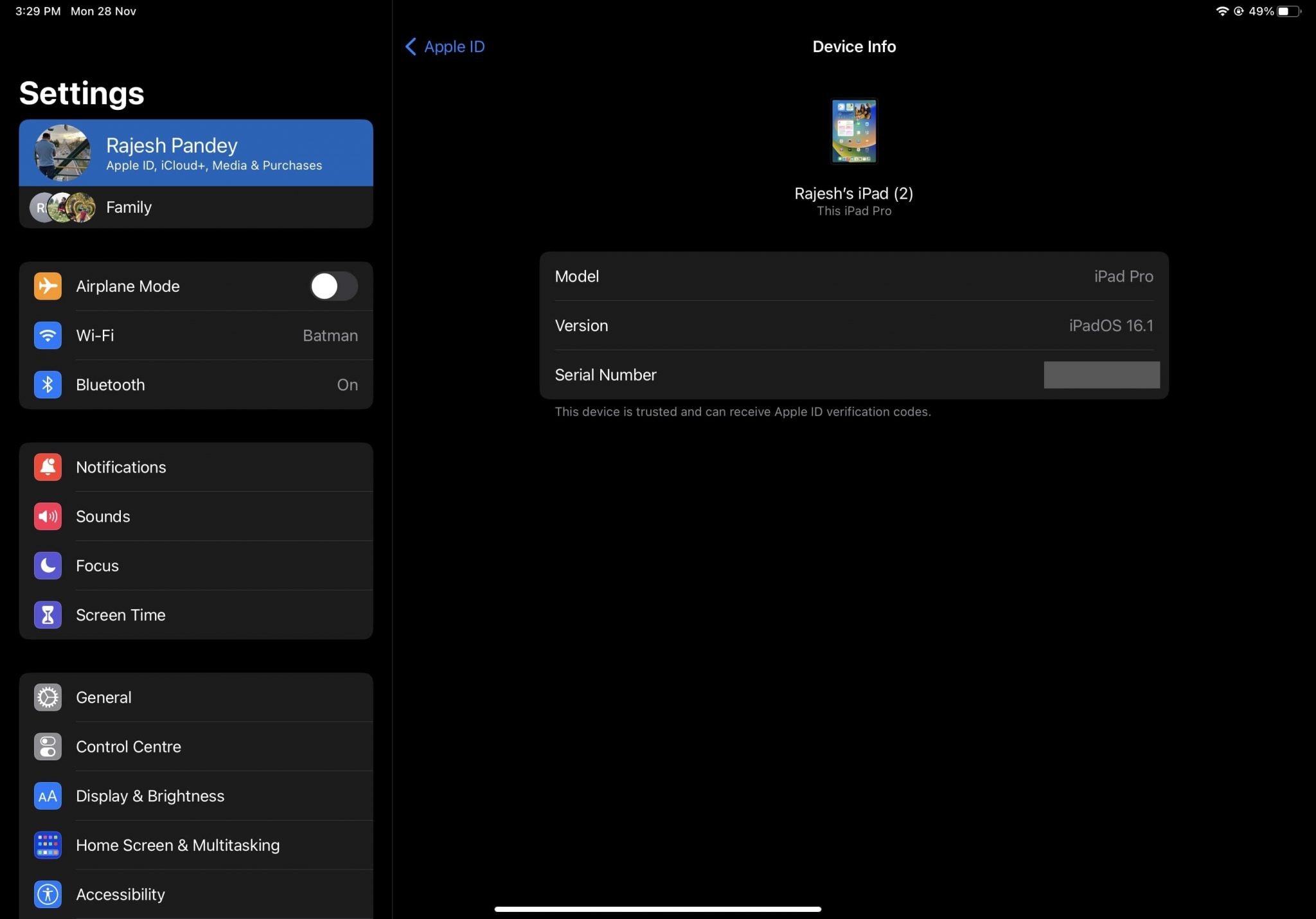
Шаг 5: На странице «Информация об устройстве» у вас будет вся информация, такая как название модели iPad, номер модели, серийный номер, IMEI и т. д.
4. Проверьте название модели и номер в настройках.
Для продажи iPad вам понадобятся такие данные, как название модели, поколение и номер модели. Однако, если вы хотите купить аксессуар, достаточно указать название модели и поколение. Какими бы ни были ваши потребности, вы можете найти все эти детали в настройках вашего iPad.
Выполните следующие действия, чтобы найти название и номер модели вашего iPad.
Шаг 1. Откройте «Настройки» на iPad.
Шаг 2: Перейдите в Общие → О программе.
Шаг 3: На следующем экране будет отображаться вся информация, такая как название модели, номер модели, версия iOS, IMEI и т. д. Однако помимо номера модели указан код SKU, а не номер модели. 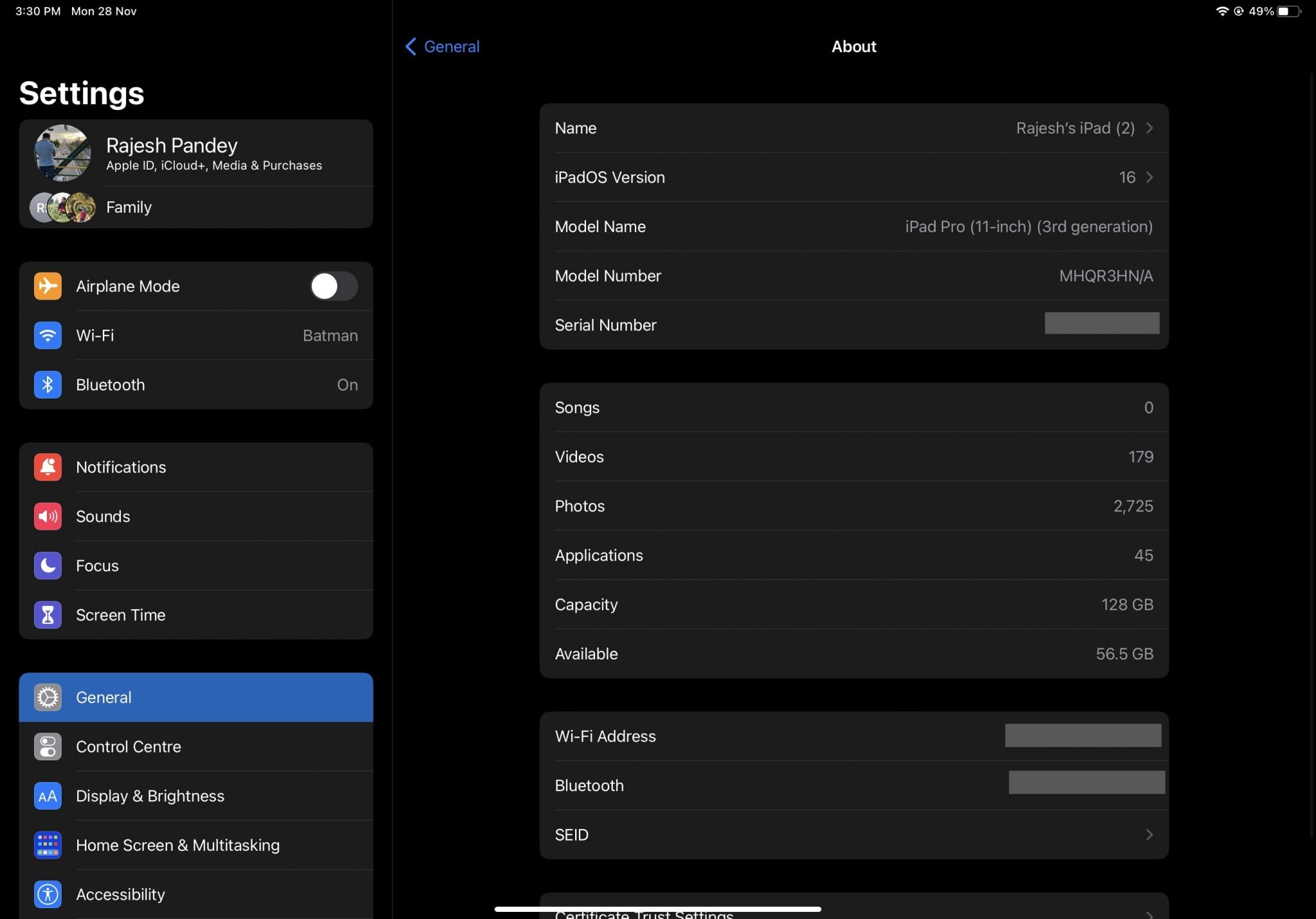
Шаг 4: Чтобы узнать номер модели, коснитесь «Номер модели», и появится фактический номер модели. Они начинаются с заглавной буквы «А», за которой следуют четыре цифры.
Шаг 5: Запишите номер модели или нажмите и удерживайте и скопируйте его.
Шаг 6: Вы можете сопоставить номер модели на веб-сайт Apple или вставьте номер модели в Safari, и результаты поиска отобразят поколение и номер модели вашего iPad.
5. Проверьте номер модели, не включая iPad
Есть вероятность, что экран вашего iPad поврежден или ваш iPad не включается. В таких случаях нельзя полагаться на некоторые из вышеперечисленных методов. Однако у iPad много информации об устройстве, напечатанной в нижней части задней панели. 
И именно здесь вы должны узнать, какой iPad у вас есть, не включая устройство. Номер модели печатается в конце первой строки. Просто сопоставьте его на веб-сайте Apple, чтобы найти все остальные сведения о вашем iPad.
6. Сопоставьте номер модели «A» с вашим iPad
Все iPad будут иметь номер модели, начинающийся с заглавной буквы A, за которой следуют четыре цифры. Направляйтесь к веб-сайт Apple и найдите номер модели вашего iPad; вы найдете все остальные сведения о вашем iPad, перечисленные там.
Определите свою модель iPad или iPad Pro с легкостью
Самый простой способ, на мой взгляд, — посмотреть на купюру или коробку, чтобы определить модель вашего iPad. Однако упоминается несколько других шагов, которые помогут вам, даже если вы не можете включить iPad. Если у вас возникли проблемы с определением того, какой iPhone у вас есть, ознакомьтесь с нашим руководством о том, как узнать, какой iPhone у вас есть. А если вас не устраивает модель Apple Watch на вашем запястье, ознакомьтесь с нашим руководством о том, как узнать, какая модель Apple Watch у вас есть. Наконец, если вам известны какие-либо другие методы, сообщите нам об этом в комментариях ниже, и мы обязательно включим их в наш список.





